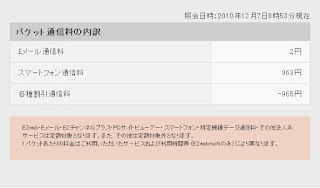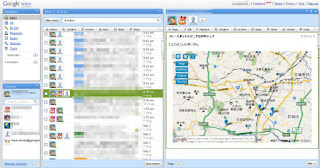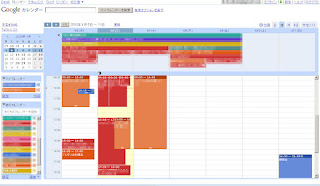2010年12月27日月曜日
オーバー・ザ・ツーサウザンド
重大ニュース10選
2010年12月24日金曜日
名機HP B1900
スマートフォンでできる遺跡発掘の効率化
スピード命!
2010年12月21日火曜日
与那国海底遺跡
与那国島海底地形 - Wikipedia
2010年12月17日金曜日
寒い!
2010年12月16日木曜日
IS03バッテリー問題
2010年12月14日火曜日
いい感じのプレイヤーがありました
Zimly Media Player
2010年12月13日月曜日
水の記憶とかいうものを考えてみる
2010年12月9日木曜日
GoogleWaveに何か書いてありました
2010年12月8日水曜日
ストリートビューがすごくきれいになってる!
倍以上きれいになった感じ。早く仙台も対応しないかな。
ChromeWebStoreが楽しい
無料アプリなら日本国内でもインストールできるようです。
アプリはChromeの「新しいタブ」に表示されます。
三刀流になりました
以下、使用レポートです。
***************
W52S>>通話・EZメール受信
IS03>>無線LAN運用。Googleカレンダー、メール、タスク同期。カメラ・ビデオ。ワンセグ。
iPhone3G>>無線LAN運用。Tumblr・Twitter。音楽・映画鑑賞。
・手塚治虫マガジンはiPhone版の方が読みやすい。設定の問題かもしれないがAndroid版は拡大率の保持ができなかったのと、ページめくりがフリックでできなかった。
・iPodのよさはAndroidにない。Androidの標準プレイヤーに限っての話だが、シャッフルリピートが、全曲シャッフル→リピートという流れではなく、常に全曲シャッフルになっているようで、同じ曲が近い位置で何度も再生される。iPodのシャッフルではそういうことがない。使っていて結局iPhoneのiPodで音楽を聴くようになった。映画もプレイヤーが統合されている分アクセスが早く視聴までの時間が早い。W52SのプレイヤーもAndroidと同じように常時全曲シャッフルなので、さっき聴いたよ、というのが多くてiPhoneのよさが際立つ。これらはアプリで解決される問題と思われる(が、今のところインストールなど積極的に試していない)。
・無線LANの感度はIS03の方が強く受信する。
・基地局からの電波はW52Sの方がIS03より強い。
iPhoneは機能が統合されている分、整備されていて使いやすいし、楽しみやすい印象がつよい。
Androidは多機能な分、自分で選択する部分が多い。自由度が高い分、アクセスまでにやや時間がかかる。
新聞記事でiPhoneはディズニーランド、Androidは大都会という表現を見て、今になってそれを実感できる。iPhoneは情報へのアクセスルートが明示されていて、これで遊ぼうと思ったらすぐいける。Androidは町の中にたくさんあるゲームセンターの、どこで遊ぼうか悩む時間がかかるが、いろんなものがある。普通の携帯は、やっぱり電話から進化したものなので通話機能が優れている。
iPhoneがMacから生まれ、AndroidがLinuxから生まれたのがよく分かる図式。進化の過程を見ると、現状が良く分かる。また、iPhoneがiPodに電話機能を付けたものだとしたら、Androidは最初からスマートフォンとして、iPhoneライクなものとして作られている。音楽機能がすぐれているのはiPodの蓄積があるからで、Androidの標準はそこに達していないのではなかろうか。
2010年12月7日火曜日
やってしまった!
2010年12月6日月曜日
1日平均93.4円になってしまった
2010年12月3日金曜日
101円引く43円で58円
2010年12月2日木曜日
43円!
2010年12月1日水曜日
IS03のSIM問題
IS03デビューしました!
2010年11月19日金曜日
GoogleEarthがえらいことに!
2010年10月13日水曜日
ジブリ映画鑑賞
2010年9月2日木曜日
Simplenoteが新しくなってる!
タグが使えるようになって、ノート編集、表示も今までの狭い範囲から大幅に広くなって使いやすくなりました。
これはかなりいい!オフラインでも使いたい!Evernoteより軽くて同期も簡単でノートに限られるけど個人的にはこちらのほうが好みです。
2010年4月9日金曜日
Googleカレンダーで平日だけ連続する予定をつくる
そんなときは、「繰り返し」を設定しましょう。
・日時は終日一日だけ、開始日を指定します。
・繰り返しを「平日(月〜金)」にします。
・期間:の終了期限を、予定の終了日に設定します。
以上です。
Googleマップでルート検索するときのコツみたいなもの
マイマップに保存されているデータでルート検索する場合、マーカーをクリックすると「ルート」が出てきます。
ここでルートを選ぶと、「目的地」の方に地点情報が送られます。
・AAAというところで「ルート」を押します。
・一度目的地と出発地を入れ替えます。
・AAAが出発地に指定されます。
・BBBでルートを押します。
・BBBが目的地になります。
これで検索をすると、簡単にルート検索ができるようになります。
2010年4月8日木曜日
Googleマップ活用
る時があります。
特に支店が違う場合はまったく分からず、そんな時にはGoogleマッ
プを使ってみようと思います。
マイマップを作成して同僚と共有します。目印を個人名にして、現場にで
て行ってしまったらそこに目印を移動しておきます。
また、スケッチアップなどで支店の見取図を作って任意の場所に配置し
て、そこに目印を置くと、何階にいるのかもわかります。
ためしてみる価値ありです。面白いですよ。
2010年4月6日火曜日
Googleサービスへのご案内(15) GoogleWaveを使ってみる
Googleサービスへのご案内(16) GoogleWaveで覚えておくべきショートカット
"よく使うショートカットキーの一覧
覚えておくとWaveを快適に利用できます。
【移動】
・Space:未読を下へ
上から下へ未読メッセージに飛ぶ。
・Shift + Space:未読を上へ
下から上へ未読メッセージに飛ぶ。
・Home:先頭へ
Waveの先頭に飛ぶ。
・End:末尾へ
Waveの末尾に飛ぶ。
・Tab, Down(↓):1つ下へ
1つ次のメッセージに移動。
・Shift + Tab, Up(↑):1つ上へ
1つ前のメッセージに移動。
【編集】
〜編集を始める〜
・Enter:新規メッセージ
選択したメッセージの真下にメッセージを書く。
割り込む場合はインデントが下がる。
・Shift + Enter:一番後ろに新規メッセージ
選択したメッセージグループの一番下にメッセージを書く。
・Ctrl + E:編集モードにする
選択したメッセージを編集モードにする。
・Ctrl + R:返信
選択したメッセージに返信を書く。
※一部環境においては、ページ全体の更新になるので注意。
〜編集を終える〜
・Shift + Enter:編集完了
編集中のメッセージを編集完了にする。
〜編集中〜
・Ctrl + B:太字
フォントを太字にする。
・Ctrl + K:リンク張り
選択テキストにリンクを張る。
・Ctrl + 1〜4:見出し
選択テキストを1〜4のレベルで見出しにする。
任意の場所でCtrl + Enter:本文中にメッセージを挿入
・Tab:インデント
選択段落のインデントを1段階増やす。
・Shift + Tab:アウトデント
選択段落のインデントを1段階減らす。 "
Googleサービスへのご案内(14) Googleドキュメント-ドキュメントを共有してみましょう
Googleサービスへのご案内(12) Googleドキュメントでオフィスソフトをオンラインで使ってみる
Googleサービスへのご案内(11) カレンダーを共有してみよう
Googleサービスへのご案内(9) Googleカレンダーで予定を作成してみよう
Googleサービスへのご案内(8) Googleグループを使ってみよう
Googleサービスへのご案内(7) Labsを使ってみよう
Googleサービスへのご案内(6) 添付ファイルを見てみよう
PDFもGoogleドキュメント内で表示できますのでダウンロードしてファイルの置き場所がごっちゃになるより、メールでラベルをつけるなりして管理しておくと便利でしょう。